O ConferênciaWeb da RNP é um serviço online que combina vídeo e áudio, permitindo a criação de salas virtuais adequadas para aulas, reuniões, palestras, projetos e diversas outras atividades. Esta ferramenta oferece recursos de interação instantânea e colaborativa, como chat, bloco de notas, compartilhamento da tela do computador e de arquivos. O Campus Avançado Natal – Zona Leste do IFRN utiliza essa plataforma para ministrar aulas de “Educação Inclusiva” e “Libras” para todos os campi do Instituto Federal.
Este tutorial foi desenvolvido para orientar os usuários sobre como acessar a plataforma e participar de aulas online, fornecendo um passo a passo detalhado. Você pode optar por assistir ao nosso tutorial em vídeo ou seguir os cinco passos descritos abaixo, conforme sua preferência.
Passo 1: acesse a página inicial da plataforma
Acesse conferenciaweb.rnp.br. Em seguida, clique no botão “Entrar” para acessar a área de login.
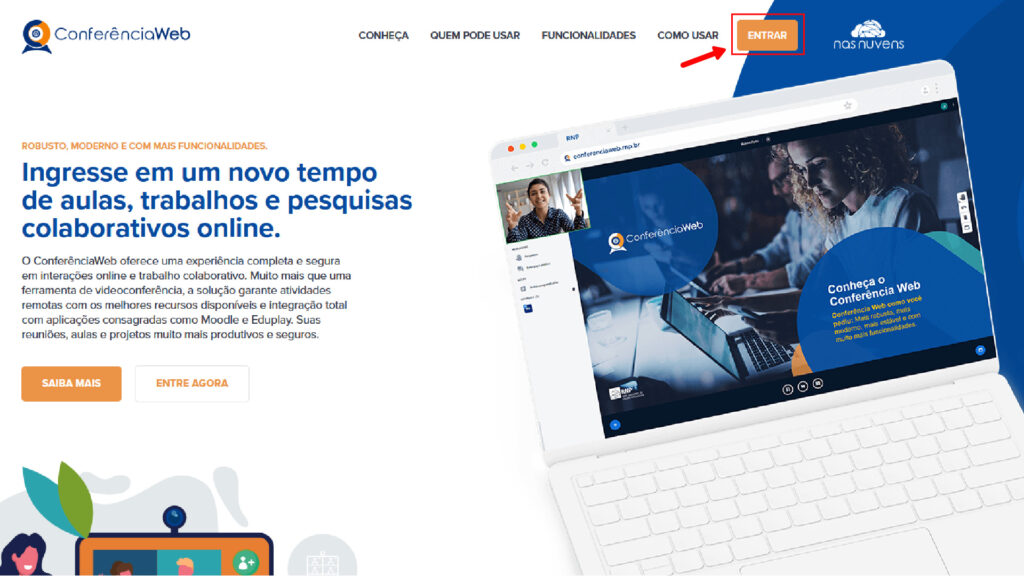
Passo 2: faça o login na plataforma
Clique no botão entrar na opção “Acesso Federado”, localizado à esquerda da tela. Em seguida, digite “IFRN – Instituto Federal do Rio Grande do Norte” na barra de busca e clique em “prosseguir para login em IFRN”.
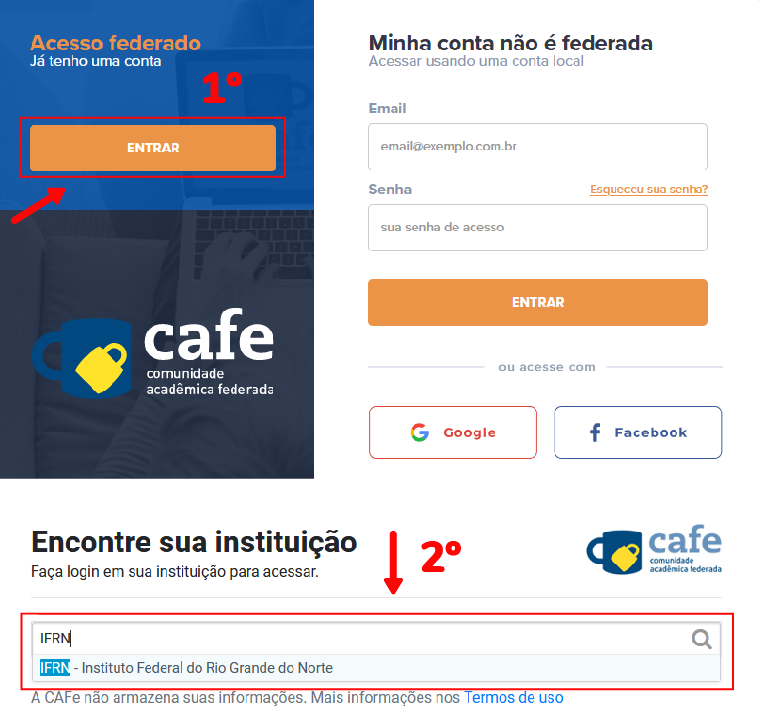
Passo 3: utilize suas credenciais do Suap
Ao ser redirecionado para a página de acesso digite sua matrícula do IFRN em Username e Senha em Password. Em seguida, clique em Entrar e, na página seguinte, selecione “Accept” para autorizar o acesso.

Passo 4: Localize a aula desejada para participar
Para acessar as aulas no ConferênciaWeb, utilize o link fornecido pelo professor ou busque pelo nome da aula na seção de “Agendamentos”. Em ambas as situações, aguarde a aceitação do professor para participar da aula solicitada
Passo 5: participe da aula
Após a confirmação do professor, seleciona a opção ingressar como “participante” (para interagir falando ao microfone) ou como “ouvinte” (para apenas ouvir o áudio da aula).
Recursos adicionais
Para a participação mais ativa na aula, utilize o chat da sala e as notas compartilhadas localizadas no canto superior esquerdo da tela. As notas compartilhadas são úteis para colaborar nas anotações da aula, permitindo que você e seus colegas editem as informações em conjunto.
Dica bônus!
Para editar seu perfil no ConferênciaWeb da RNP, localize a seção “perfil” e, em seguida, clique em “editar perfil” para adicionar uma foto sua ou modificar suas informações pessoais. Agora que aprendeu a acessar o ConferênciaWeb da RNP, está pronto para participar das aulas online de forma eficiente e interativa! Compartilhe sua opinião sobre nosso tutorial abaixo; isso nos ajuda a melhorar nossa Central de Ajuda. Se ainda tiver dúvidas sobre esse procedimento, entre em contato conosco por meio do formulário de sugestões.